有了XMind你便可以将自己的思维导图上传至网上进行分享,也可以将他人上传导图收藏后,收为己用。当然这一切都是建立在上传导图的基础之上,那么我们在XMind中如何将XMind思维导图进行上传呢?下面小编给大家分享一下XMind导图进行上传教程,有需要的小伙伴快来看看吧!
点击打开XMind首选确认你是否有XMind ID账号,没有请先注册一个,注册步骤可参考文章如何注册XMind ID账户。
确认准备工作完成后,点击【文件】中的“分享到XMind.net”,或者直接点击工具栏中的上传图标。
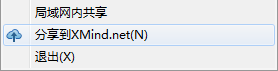
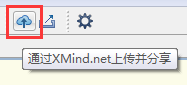
在跳出的登录窗口中输入XMind ID,若已经登录,便可直接条过这一步。
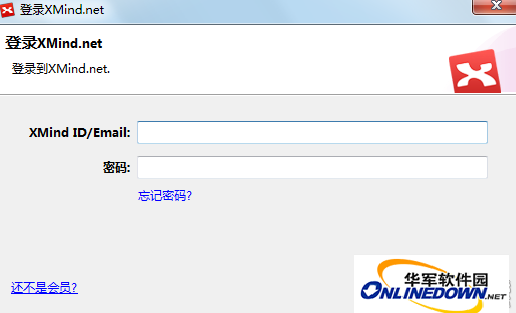
登录后随即跳出上传窗口,在常规选项中,显示了上传思维导图的标题,内容介绍等。你可以在下方语言种类中选择思维导图的语言。
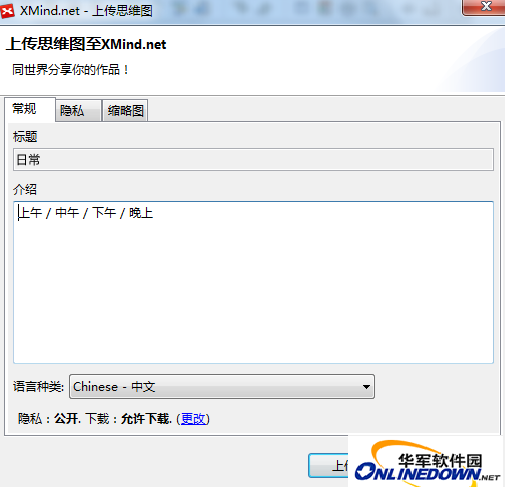
在最下方的设置中,点击蓝色更改字体便可以更改思维导图的隐私性(是否公开),下载(是否允许下载),私密图设置。
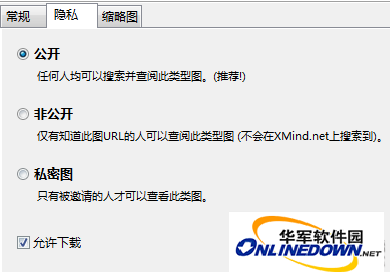
你还可以去缩略图中预览思维导图。
最后确认,点击上传,便可完成XMind思维导图上传。
以上就是小编带给大家的XMind导图进行上传教程全部内容了,想了解更多的相关内容,请随时关注资讯动态吧!
- 仁王2在哪玩 仁王2购买安装教程
- 《守望先锋归来》单T查莉娅上分教学
- 《羊了个羊》10.13第二关攻略 羊了个羊10.13通关教程
- 《羊了个羊》10月13日通关攻略 10月13日第二关教程
- 《羊了个羊》10月13日通关技巧
- 《原神》3.1下半妮露和阿贝多角色分析 原神3.1下半妮露和阿贝多值得抽吗
- 《七龙珠破界斗士》操作与对局试玩解说 七龙珠破界斗士好玩吗
- 《原神》3.1下半武器池抽取建议 圣显之钥值得抽吗
- 《原神》百人一揆第四天攻略 原神百人一揆第四关怎么玩
- 《原神》大赤沙海元能尖碑圣章石分布位置
- 《Warhaven》守护者玩法讲解 守护者怎么玩
- 《太吾绘卷》正道玩法介绍 太吾绘卷正道怎么玩
- 《喷射战士3》打工模式新手攻略 喷射战士3打工模式怎么玩
- 《守望先锋归来》坦克英雄强度分析
- 《神技盗来》视频攻略 全剧情流程视频攻略
- 《守望先锋归来》近期问题说明及补偿公告 守望先锋归来补偿怎么领取
- 《喷射战士3》新地图及武器攻略 喷射战士3新地图怎么开启
- 《羊了个羊》通关攻略10.13 羊了个羊10.13攻略是什么
- 《珊瑚岛》全流程视频攻略 主线任务流程攻略
- 《原神》提纳里突破材料收集指南
- 《原神》帕蒂沙兰采集路线推荐
- 《羊了个羊》话题PK攻略10.13 羊了个羊话题PK怎么过
- 《原神》3.1版百人一揆第四关攻略
- 《环形战争》苦修士二技能机制讲解
- 《极限竞速地平线5》S13夏季赛车辆推荐 10月13日季节赛攻略
- 《原神》百人一揆第四天试用阵容及技能推荐 第四天幸福的红手帕配队
- 《赛博朋克2077》1.6地狱火获取方法 赛博朋克2077地狱火怎么获取
- 《守望先锋归来》手柄死区设置方法 守望先锋手柄死区怎么办
- 《FIFA23》战术板详细攻略 FIFA23战术板推荐
- 《羊了个羊》10月13日攻略 羊了个羊第二关怎么过10.13